Outlook を使い続けていると、メールだけでなく予定のアイテムもたまっていきます。
ある程度のところでまとめて削除したいとか、いったん予定表を空にしたいというとき、予定表のアイテムをまとめて削除するにはどうすればよいですか?と聞かれます。
削除してください、が正解ではあるのですが、カレンダーのような形式のままでは 1 つ 1 つを選択して削除するのはたいへんです。
そんなときは下記の手順でビューを変えてから操作をするとスムーズだと思いますよ。
1. Outlook 2010 または 2013 の場合は、リボンの [表示] タブの [現在のビュー] の [ビューの変更] をクリックし、[一覧] をクリックします。
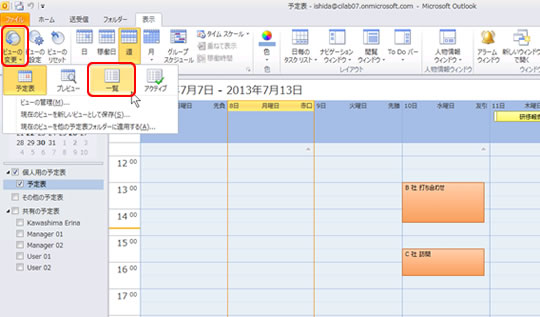
2. 予定表のアイテムが一覧で表示されます。
先頭に表示されているアイテムをクリックして選択し、[Shift] キーを押しながら他のアイテムをクリックすると、範囲内のアイテムがすべて選択されます。
この状態で [Delete] キーを押すと、選択しているアイテムが削除されます。
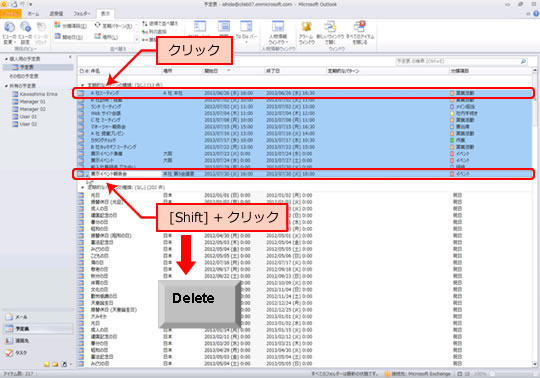
3. すべてのアイテムをまとめて選択するには、どれでもよいので 1 つアイテムをクリックして選択して、
[Ctrl] + [A] を押します。
予定表内のすべてのアイテムを選択されるので、この状態で [Delete] キーを押すとすべてのアイテムが削除されます。
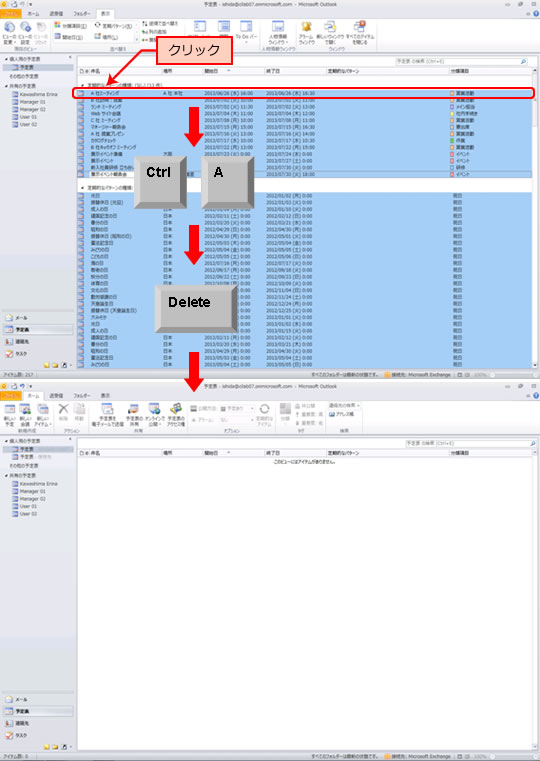
ここでいう「削除される」というのは、[削除済みアイテム] フォルダーにアイテムが移動する、ということなので、削除してはいけなかった!というアイテムがあった場合は [削除済みアイテム] フォルダーにアクセスして、そのアイテムを [予定表] フォルダーに戻して (移動して) ください。
Outlook 2007 の場合は、予定表を表示して [表示] メニューをクリックし、[現在のビュー] の[分類項目別] をクリックすると一覧表示に切り替えられます。削除の方法は上記の Outlook 2010 と同じです。
古いアイテムの整理機能を使って、*.pst フォルダーに予定表のアイテムだけを移動する、という方法もあるけれど、確実に不要なアイテムなら削除してしまってもよいでしょうね。
不安な場合はバックアップを取ってから削除してください。
石田かのこ



















